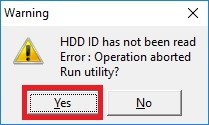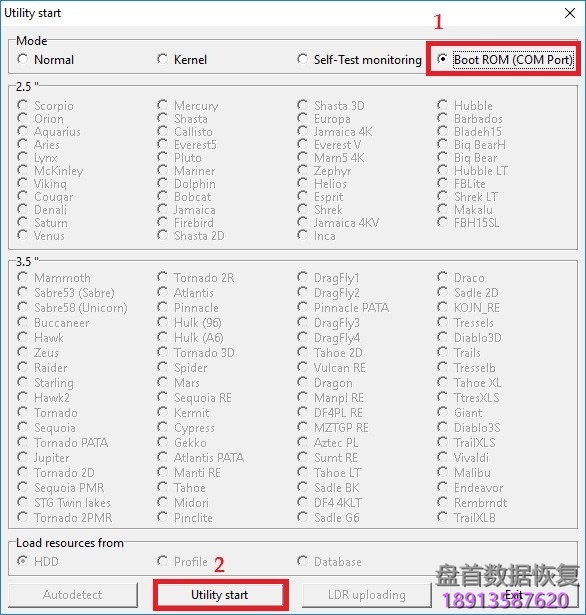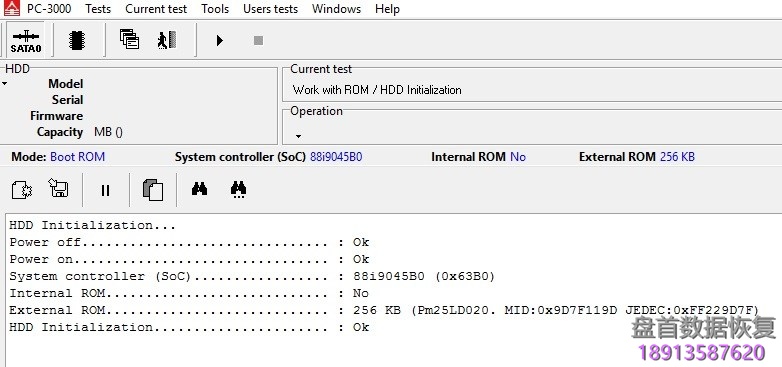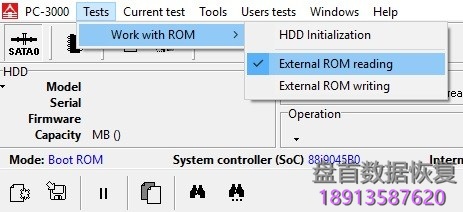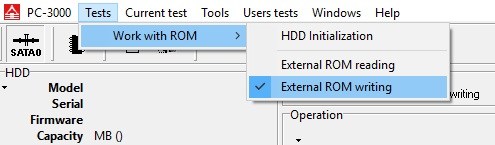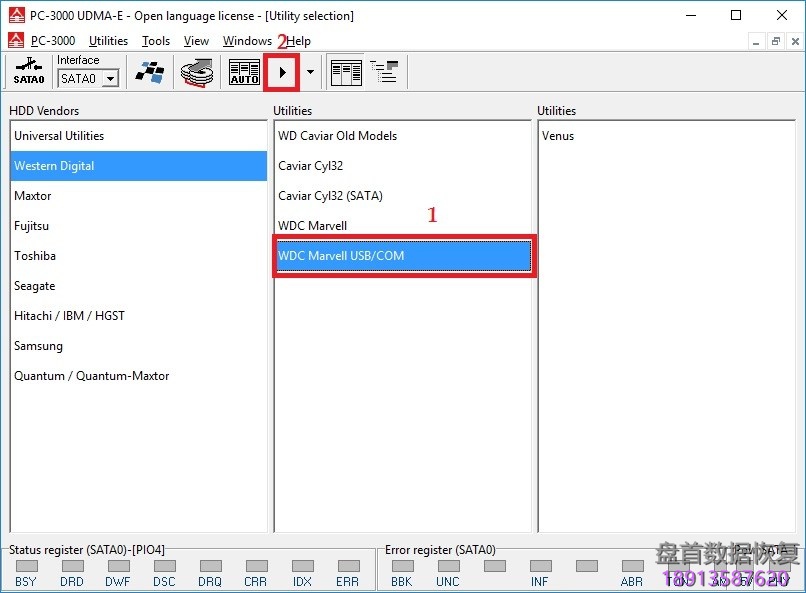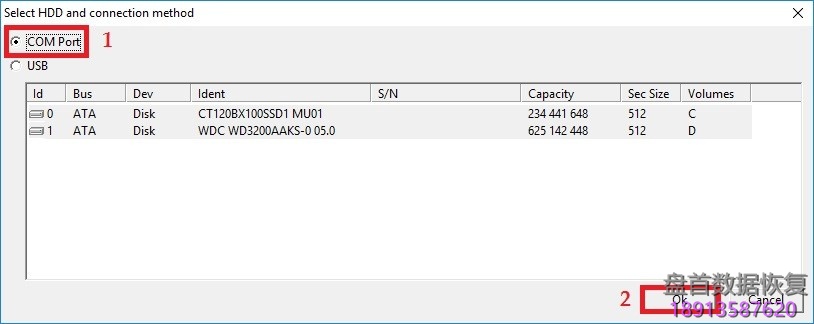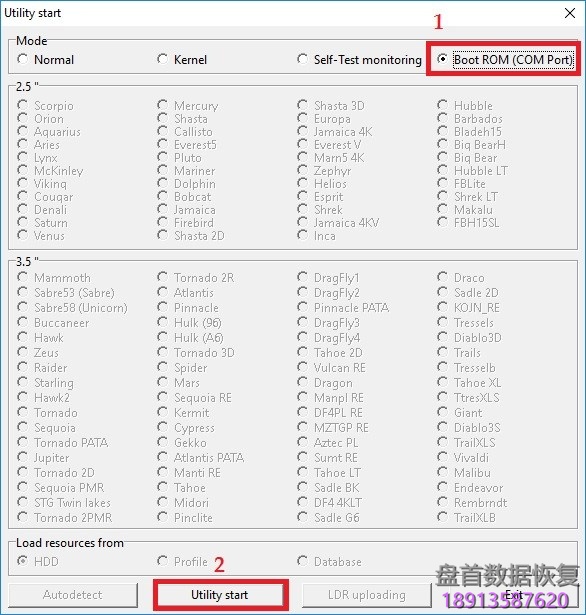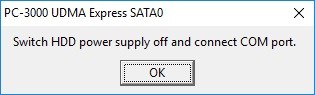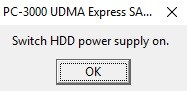有时我们需要写或读ROM映像,但PCB或SATA适配器已损坏。有一种方法可以使用特殊模式来使用ROM。
有时我们需要写或读ROM映像,但PCB或SATA适配器已损坏。有一种方法可以使用特殊模式来使用ROM。
1.让我们看看WD 3,5“驱动器的Boot ROM模式。
电源线已连接。
我们还需要将驱动器连接到COM端口。
要将驱动器连接到COM端口,我们可以使用PC3000套件中的PC-WD 3.5“适配器:
以下是连接视图:
背面视图:
启动实用程序。驱动器ID不能读取。 按“警告”菜单中的“是”按钮:
选择 Boot ROM (COM Port)并按Utility按钮:
大约10秒后,我们可以看到ROM信息:
从现在开始,我们可以将ROM读入一个映像文件:
选择目标文件夹,输入文件的名称,然后按保存按钮。
当读取完成后,我们可以在日志中看到关于它的消息:
我们可以使用新的ROM映像进行分析,也可以通过SATA或Boot ROM模式写入到备件电路板。
要将ROM映像写入驱动器,我们按“External ROM writing”命令:
我们可以在日志中看到关于写入完成的消息:
2.使用PC3000套件中的PC-WD2.5终端适配器从USB电路板上读取ROM。
电源通过USB电缆供应。
启动WDC Marvell USB / COM实用程序:
选择COM端口,然后按确定:
选择Boot ROM (COM Port) 并按Utility按钮:
从现在开始,程序与3,5“SATA驱动器不同。我们需要手动调整电源以激活驱动器初始化。按照屏幕上的提示。
从驱动器拔下USB电缆,然后按确定:
将USB电缆插入驱动器,然后按确定:
在HDD初始化之后,ROM准备好读取和写入:
读写程序与3,5“驱动器相同。
3.如果没有来自3,5 WD驱动器的PC-WD3.5适配器,有一种读取ROM的方法。
用程序启动和ROM读写的过程是一样的,区别只在于终端连接到一个驱动器。
我们可以使用PC3000套件中的MX-SAFE适配器。
- 工程师微信二维码
- 微信扫一扫添加好友可直接咨询数据恢复相关问题
-

- 关注盘首微信小程序
- 扫描微信小程序查看大量数据恢复技术视频教程
-